相信很多朋友都遇到过以下问题,就是Blenderg设置贴图路径的具体方法。针对这个问题,今天手机之家小编就搜集了网上的相关信息,给大家做个Blenderg设置贴图路径的具体方法的解答。希望看完这个教程之后能够解决大家Blenderg设置贴图路径的具体方法的相关问题。
很多小伙伴使用Blenderg时,不知道怎样设置贴图路径?下面就和小编一起看看Blenderg设置贴图路径的具体方法吧。
Blenderg设置贴图路径的具体方法

我们先在blender中打开模型。
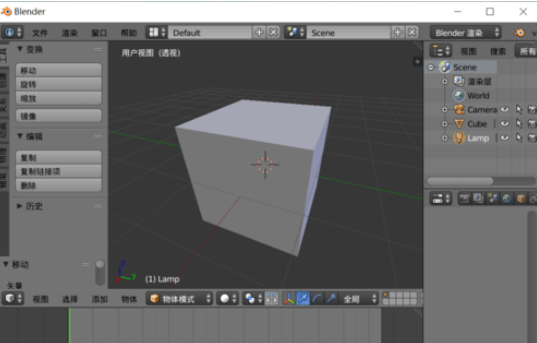
然后我们切换到纹理模式,我们就可以查看当前的模型贴图效果。
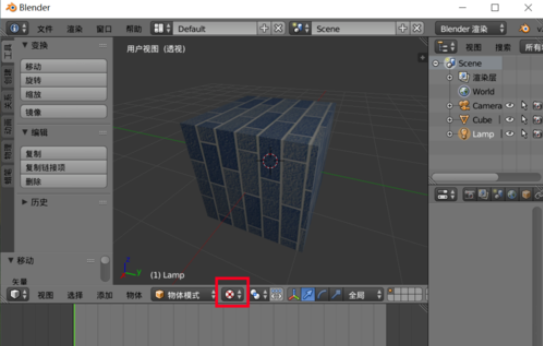
现在我们选择模型,然后在右边属性中选择纹理。
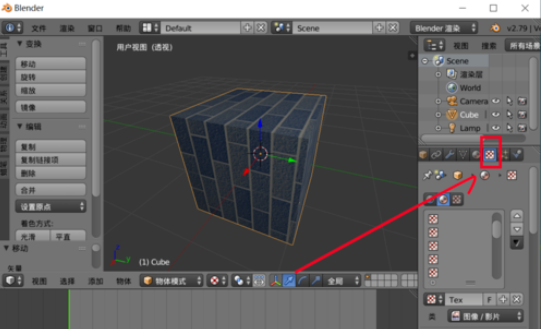
展开图像里面就是当前的贴图路径,在里面点文件夹图标。
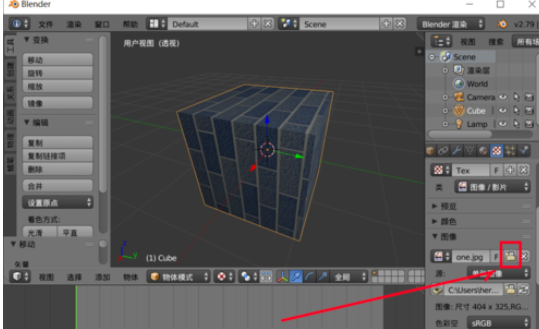
然后会弹出一个路径选择窗口,我们找到自己的贴图路径位置打开。
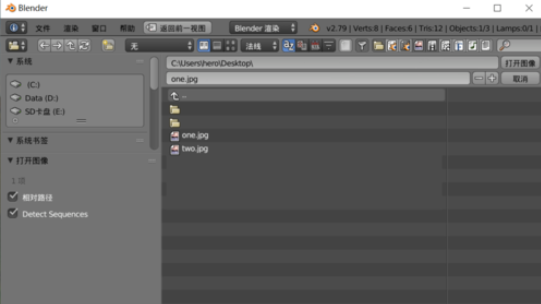
最后打开后我们发现贴图路径就变了,模型已经在显示我们新的贴图了。
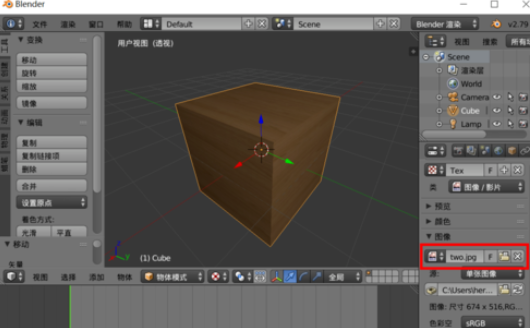
以上讲解的就是Blenderg设置贴图路径的具体方法,大家应该都学会了吧!